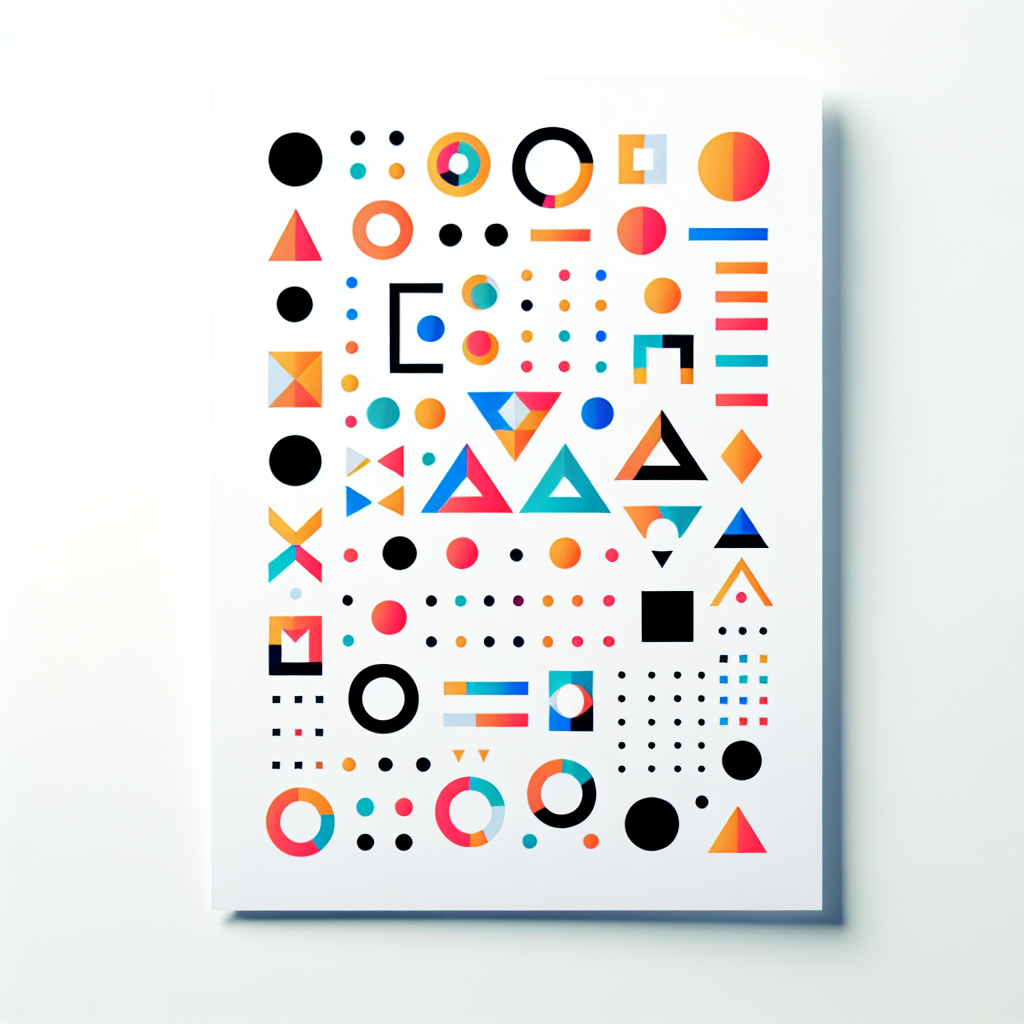Adobe Acrobatでの図形の挿入ガイド
こんにちは、アドビ製品に興味を持っている皆さん!アドビのソフトウェアは、初心者からプロまで幅広いユーザーに愛されているツールです。特にAdobe Acrobatは、PDF編集において非常に強力な機能を持っています。今回は、図形の挿入に焦点を当て、初心者でも簡単にできる方法をお伝えします。さあ、あなたもPDFをもっと魅力的に変身させてみましょう!
Adobe AcrobatでPDFの課題をすべて解決
PDFの閲覧だけじゃない。作成・編集・変換・保護・電子サインまで、ビジネスの全てを加速させる
無料版ではできない、Acrobatの主要機能
- PDFを直接編集(テキスト・画像)
- WordやExcelに高精度で変換
- 複数ファイルを1つのPDFに結合
- パスワードや墨消しで文書を保護
- 電子サインで契約書をオンライン化
- 大容量ファイルの圧縮
あなたの目的に最適なプランは?
あなたの目的に最適なPDFソリューションは?
図形の挿入方法
Adobe Acrobatでの基本操作
まずは、Adobe Acrobatを起動して、編集したいPDFファイルを開きます。上部メニューから「コメント」タブを選択し、「図形を描画」をクリックすることで、図形の挿入が始まります。直感的なインターフェースなので、初心者の方でも安心して操作できますよ。

図形の種類と選択方法
Adobe Acrobatでは、四角形、円、矢印などさまざまな図形を選択できます。図形の種類は「図形を描画」メニューから選べるので、自分の目的に合ったものを選びましょう。さらに、必要に応じて複数の図形を組み合わせることも可能です。
図形のカスタマイズ

図形の色やスタイルの変更
挿入した図形は、そのままでは味気ないかもしれません。色やスタイルを変更して、より魅力的に仕上げましょう。図形を選択した状態で、上部メニューの「プロパティ」から色やスタイルを変更できます。自分のイメージに合わせてカスタマイズしてみてください。
サイズ調整の手順
図形のサイズ調整は簡単です。図形を選択し、角に表示されるハンドルをドラッグするだけで、サイズを自由に変更できます。また、正確なサイズが必要な場合は、プロパティパネルから数値を入力することも可能です。
| 操作 | 手順 |
|---|---|
| 図形の色変更 | 図形を選択 → プロパティ → 色を選択 |
| サイズ調整 | 図形を選択 → ハンドルをドラッグ |
図形の位置調整
図形の移動方法
図形を移動したいときは、図形をクリックしてドラッグするだけで簡単に移動できます。精密な位置調整が必要な場合は、矢印キーを使用して微調整することも可能です。
整列と配置のテクニック
複数の図形を整列させることで、見た目を整えられます。同じく「プロパティ」メニューから整列オプションを選択し、横一列や中央揃えなどの配置ができます。これで、プロフェッショナルな仕上がりに近づきますよ!
図形の編集機能

挿入した図形の編集方法
図形を挿入した後でも、いつでも編集が可能です。図形を選択し、再度プロパティを開くことで、色やサイズ、スタイルを変更できます。自分の意図に合わせて、何度でも調整しましょう。
図形の削除方法と注意点
不要な図形は簡単に削除できます。図形を選択してDeleteキーを押すだけです。ただし、誤って重要な図形を削除しないように注意が必要です。特に、プロジェクトの進行中はバックアップを取ることをお勧めします。
他の機能との連携
テキストとの組み合わせ
図形とテキストを組み合わせることで、より情報を伝えやすくなります。図形を背景にしてテキストを重ねることができるので、視覚的にインパクトのある表現が可能です。これにより、プレゼンテーション資料や報告書が一層引き立ちます。
画像との連携方法
図形と画像を組み合わせることで、よりビジュアルな表現ができます。画像を挿入した後、図形を重ねることで、情報を強調したり、デザインを向上させたりすることができます。Adobeの他の製品との連携も考えてみてください。
よくある質問
図形挿入時のトラブルシューティング
図形が挿入できない場合、まずはソフトウェアが最新であるか確認しましょう。また、PDFが編集可能な状態かどうかもチェックしてください。これらの基本的な点を確認することで、多くの問題は解決できます。
効率的な作業フローの提案
作業を効率化するためには、ショートカットキーを活用することが重要です。例えば、図形の挿入や移動に関するショートカットを覚えることで、作業スピードが格段に上がります。ぜひ、試してみてください!